Meni Projekt¶
Meni Projekt je namenjen dodajanju sredstev (zvok, video, slike, drugi posnetki) projektu ter upravljanju različnih vidikov projekta.
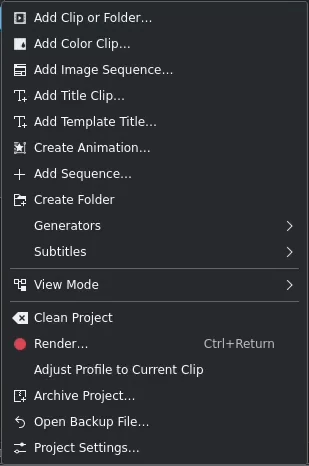
Meni Projekt programa Kdenlive¶
Večina funkcij menija projekta je na voljo tudi v gradniku Projektna posoda.
Uporabite krmarjenje na levi strani za pomik na različne elemente menija.
Dodaj posnetek ali mapo¶
Ta funkcija omogoča dodajanje video, zvočnih in (enojnih) slikovnih datotek iz datotečnega sistema. Na voljo je tudi v menijski vrstici v projektni posodi ali ko desno tipko miške kliknete ali dvokliknete prazen prostor v projektni posodi.
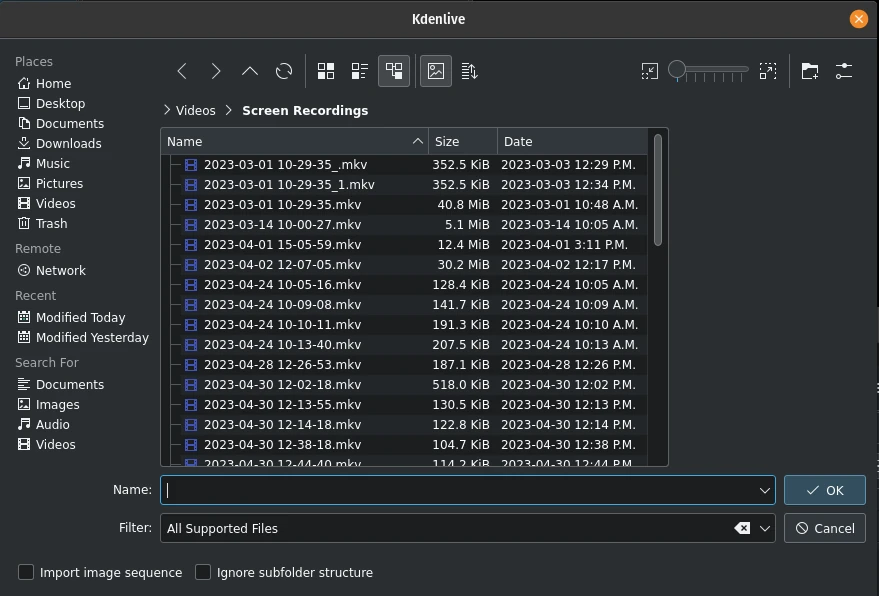
Dodajanje posnetka ali celotne mape¶
Podrobnejša razlaga te funkcije je na voljo v razdelku clips te dokumentacije.
Dodaj barvni posnetek¶
Ta funkcija omogoča ustvarjanje posnetka z eno samo barvo.
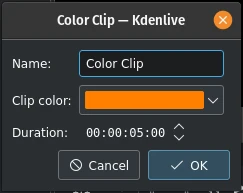
Dodajanje barvnega posnetka¶
Na voljo je tudi v menijski vrstici projektne posode ter s klikom desne tipke miške v prazen prostor v projektni posodi.
Če vas zanima več podrobnosti, glejte razdelek Barvni posnetki te dokumentacije.
Dodaj zaporedje slik¶
Ta funkcija v projektno posodo doda niz slik ali fotografij kot en posnetek.
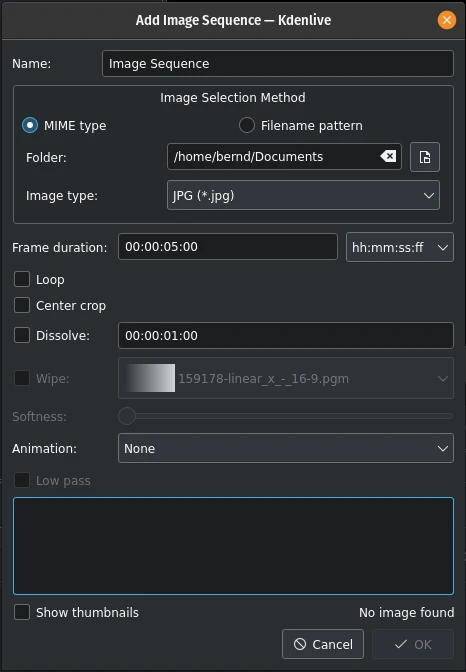
Dodajanje zaporedja slik¶
Na voljo je tudi v menijski vrstici projektne posode ali s klikom desne tipke miške v prazen prostor v projektni posodi.
Če želite več podrobnosti, glejte razdelek Zaporedje slik v tej dokumentaciji.
Dodaj posnetek napisa¶
Ta funkcija doda posnetek naslova v projektno posodo. Najprej odpre urejevalnik naslovv, kjer ustvarite posnetek naslova. Ko ga shranite, se prikaže v projektni posodi.
Podrobnejša dokumentacija programa Naslovnik je na voljo v razdelku Posnetki naslovov v dokumentaciji.
Ta funkcija je na voljo tudi v menijski vrstici v projektni posodi ter s klikom desne tipke miške v prazen prostor v projektni posodi.
Dodaj predlogo napisa¶
Ta funkcija ustvari posnetek napisa na podlagi predloge napisa.
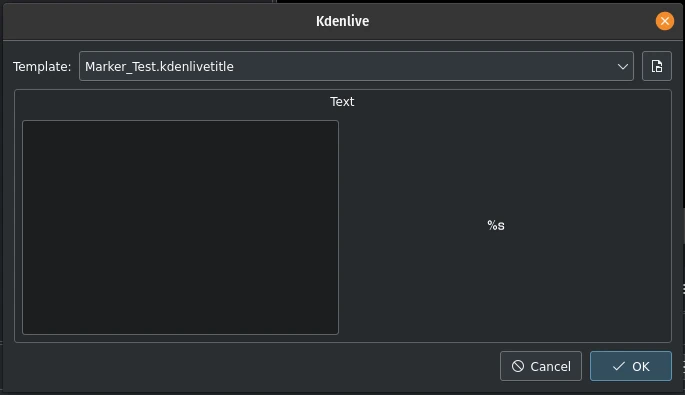
Dodaj predlogo naslova¶
Predlogo izdelate v programu Naslovnik kot običajen posnetek napisa. Ključna je ograda %s. Nadomestilo jo bo besedilo, ki ga vnesete tukaj.
Ta funkcija je na voljo tudi v menijski vrstici v projektni posodi ter s klikom desne tipke miške v prazen prostor v projektni posodi.
Več podrobnosti o napisih in predlogah najdete v razdelku:doc:/titles_and_graphics/titles/title_template_titles te dokumentacije.
Ustvari animacijo¶
Ta funkcija ustvari posnetek animacije v posodi projekta in kliče Glaxnimate, program za dejansko ustvarjanje animacije.
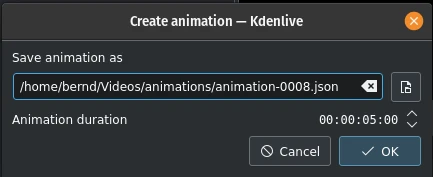
Ustvarjanje animacije¶
Glaxnimate je treba namestiti na računalnik in pot do njega mora biti nastavljena v Meni ‣ Nastavitve ‣ Prilagodi Kdenlive ‣ Okolje ‣ Privzeti programi.
Ta funkcija je na voljo tudi v menijski vrstici v projektni posodi ter s klikom desne tipke miške v prazen prostor v projektni posodi.
Dodaj zaporedje¶
Ta funkcija ustvari novo zaporedje v projektni posodi.
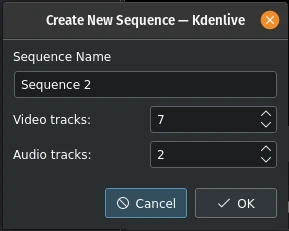
Dodajanje novega zaporedja¶
Zaporedja so bila uvedena z različico 23.04 in so potrebna za gnezdene časovnice, kjer lahko posnetke montirate ločeno in neodvisno.
Ta funkcija je na voljo tudi v menijski vrstici v projektni posodi ter s klikom desne tipke miške v prazen prostor v projektni posodi.
Za več podrobnosti glejte razdelek Zaporedje te dokumentacije.
Ustvari mapo¶
Ta funkcija ustvari novo mapo v projektni posodi.
Mapa je navidezna mapa in zelo uporabna za organizacijo vaših sredstev. Iz vsake mape lahko ustvarite tudi ločene posode (glejte razdelek Ustvarjanje dodatnih projektnih posod)
Ta funkcija je na voljo tudi v menijski vrstici v projektni posodi ter s klikom desne tipke miške v prazen prostor v projektni posodi.
Več podrobnosti je na voljo v razdelku Ustvari mapo v tej dokumentaciji.
Nasvet
Dober način, da ohranite svojo projektno posodo urejeno, da imajo mape ali ločene posode npr. za vaše posnetke (glavni video), posnetke druge kamere, zvok, slike, SFX in VFX, naslove itn.
Ustvarjalniki¶
Ta funkcija omogoča ustvarjanje tvorjenih posnetkov v projektni posodi za
Števec
Barvni stolpci (stari testni TV-zaslon)
Beli šum
Ta funkcija je na voljo tudi v menijski vrstici v projektni posodi. Z desno tipko miške lahko tudi kliknete prazen prostor v projektni posodi. Za več podrobnosti si oglejte razdelek Posnetki v tej dokumentaciji.
Podnaslovi¶
Ta funkcija odpre pojavno okno, da vklopite ali izklopite urejevalnik podnaslovov in ponudite dodatne možnosti za obravnavanje podnaslovov.
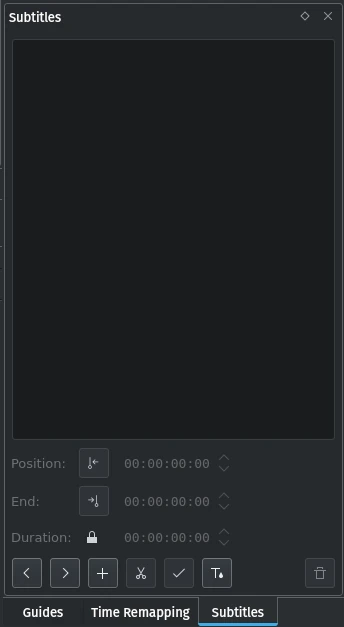
Dodajanje podnaslovov¶
Glejte razdelek Podnaslovi te dokumentacije.
Način pogleda¶
Ta funkcija omogoča preklapljanje med različnimi pogledi, ki so na voljo za projektno posodo:
Drevesni pogled - ko je omogočen, prikazuje elemente projektne posode hierarhično. Vsak element na seznamu ima lahko več podelementov (prikazanih posamično zamaknjenih).
Pogled ikon - Ko je omogočen prikaz elementov projektne posode v ploski mreži elementov, prikazanih z njihovimi sličicami z napisi
Počisti projekt¶
S to funkcijo lahko odstranite neuporabljene posnetke iz projektne posode.
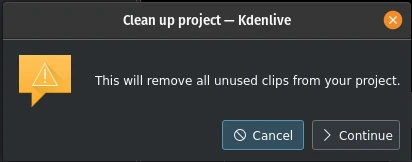
Čiščenje projekta¶
To dejanje lahko razveljavite z Meni ‣ Uredi ‣ Razveljavi, prek zgodovine razveljavitev ali s privzeto tipkovno bližnjico krmilka+Z.
Opomba
To se razlikuje od gumba Izbriši datoteke na zavihku Projektne datoteke pogovornega okna Nastavitve projekta, ki s trdega diska izbriše datoteke, ki jih projekt ne uporablja.
Pretvori¶
Ta funkcija odpre pogovorno okno izrisa, s katerim lahko ustvarite videoposnetek. Za več podrobnosti glejte razdelek Izrisovanje te dokumentacije.
Prilagodi profil trenutnemu posnetku¶
Ta funkcija ponuja predlagani profil projekta, ki bi bil najbolj primeren za trenutno izbrani posnetek v projektni posodi.

Prilagajanje profila projekta lastnostim posnetka¶
Arhiviraj projekt¶
Ta funkcija omogoča kopiranje vseh datotek, ki jih projekt potrebuje, v določeno mapo po vaši izbiri.
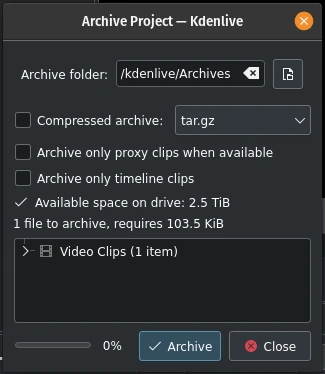
Arhiviranje projekta¶
Za več podrobnosti glejte razdelek Arhiviranje v tej dokumentaciji.
Odpri datoteko varnostne kopije¶
Ta funkcija odpre seznam samodejnih varnostnih kopij projekta, ki jih ustvari Kdenlive.
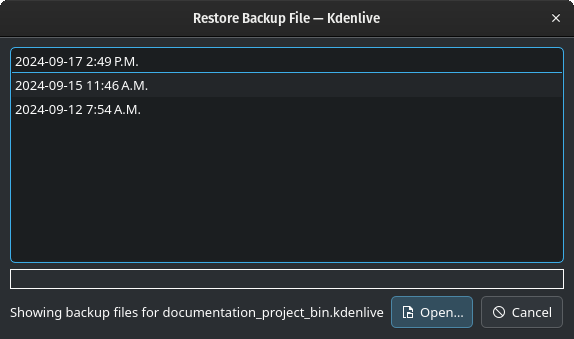
Obnovi datoteko varnostne kopije¶
Od tu lahko izberete obnovitveno točko, na katero se želite vrniti. Več podrobnosti je na voljo v razdelku varnostnega kopiranja v tej dokumentaciji.
Nastavitve projekta¶
Ta funkcija odpre pogovorno okno Nastavitve projekta, kjer lahko nastavite vse osnovne lastnosti projekta.
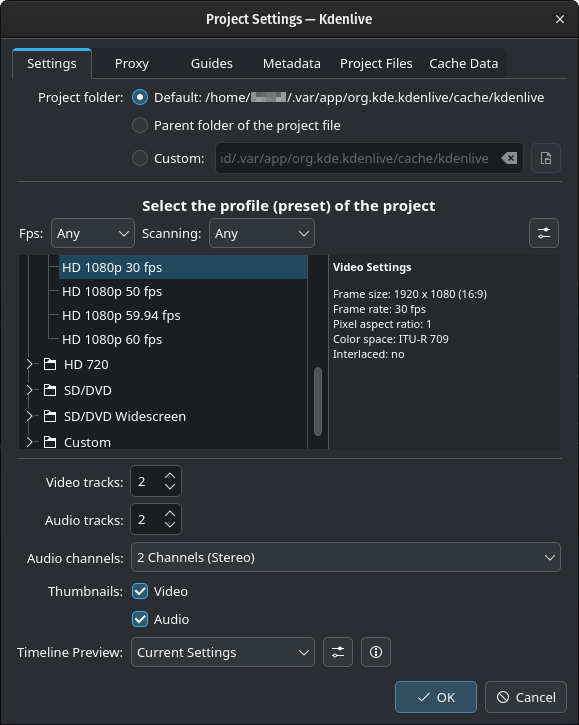
Okno Nastavitve projekta¶
Več podrobnosti o različnih parametrih in zavihkih je na voljo v razdelku Nastavitve projekta v dokumentaciji.
Pozor
Nekaterih stvari ni mogoče spremeniti, ko so sredstva dodana v projekt ali postavljena na časovnico. Spreminjanje določenih lastnosti projekta lahko privede do neželenih rezultatov. Pred spreminjanjem nastavitev projekta je zelo priporočljivo ustvariti kopijo projektne datoteke.
Opomba
Spreminjanje mesta mape projekta ne deluje pravilno. V večini primerov datoteke niso premaknjene.